 MARY
MARY 21 апр 2009
21 апр 2009 5977
5977
1. Создаем новый документ с прозрачным фоном.
2. Берем инструмент Custom Shape (Произвольная фигура), выбираем цитату и рисуем его любым цветом. Скрываем контур (Ctrl+H).

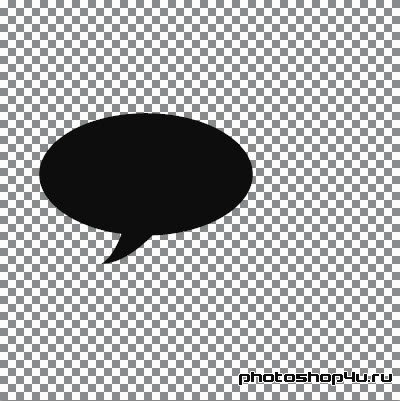
3. Копируем слой.
4. Жмем Ctrl+T, затем правую кнопку мыши и выбираем Flip Horizontal (Отразить по горизонтали), затем немного поворачиваем фигуру против часовой стрелки. Жмем Enter. И сдвигаем фигуру немного вправо.
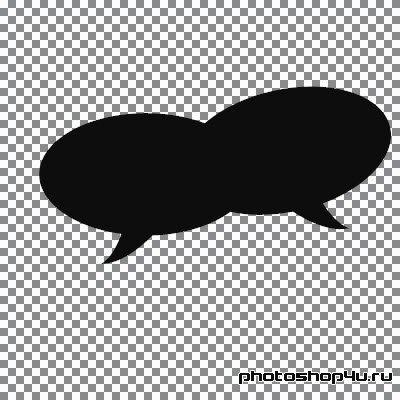
5. Выделяем нижний слой с фигурой (Ctrl+клик на иконке фигуры).
6. Идем в Select⇒Modify⇒Expand (Выделение⇒Модификация⇒Расширить) и ставим значение в 3 пиксела.
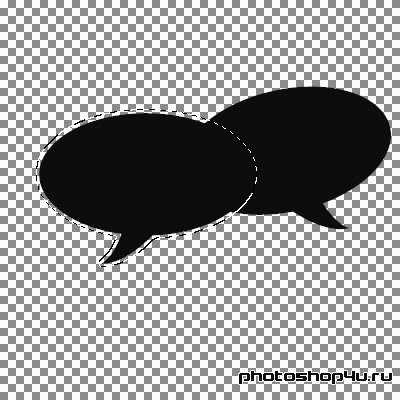
7. Переходим на верхний слой, растрируем его и жмем Delete. Снимаем выделение (Ctrl+D).
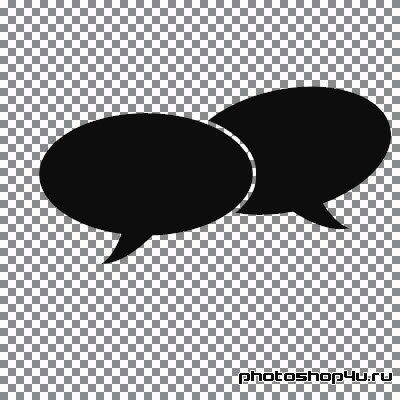
8. Сливаем слои в один (Ctrl+E), выравниваем изображение по центру.
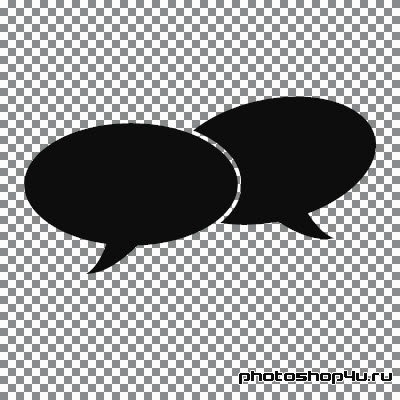
9. Применяем к слою стили (кнопка  на панели слоев): Drop Shadow (Тень), Bevel&Embross (Тиснение), Contour (Контур), Gradient Overlay (Наложение градиента) и Stroke (Обводка).
на панели слоев): Drop Shadow (Тень), Bevel&Embross (Тиснение), Contour (Контур), Gradient Overlay (Наложение градиента) и Stroke (Обводка).
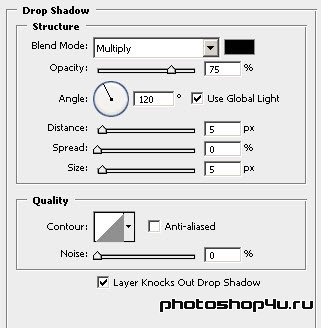
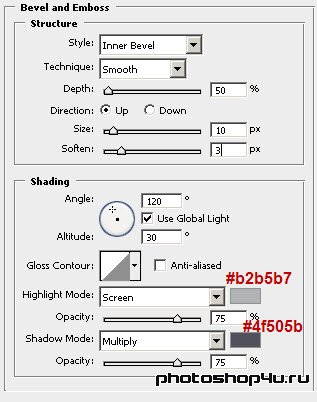
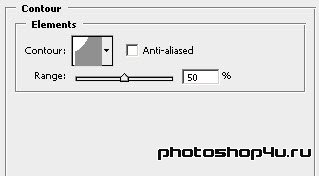
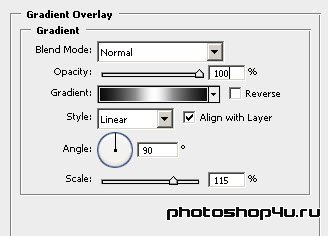
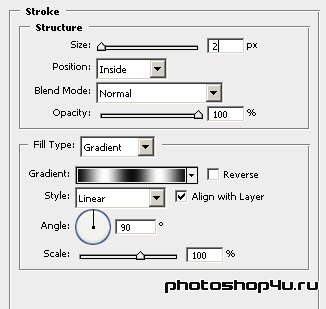
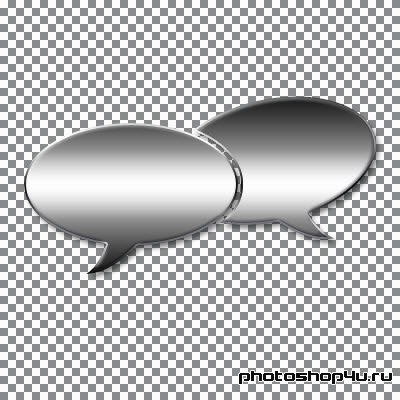
10. Выделяем слой. Создаем новый корректирующий слой, в выпадающем меню выбираем Solid Color (Цвет) и ставим белый цвет.
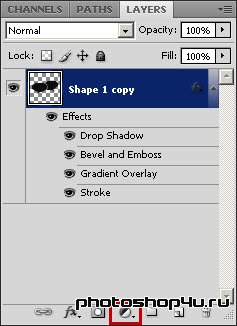
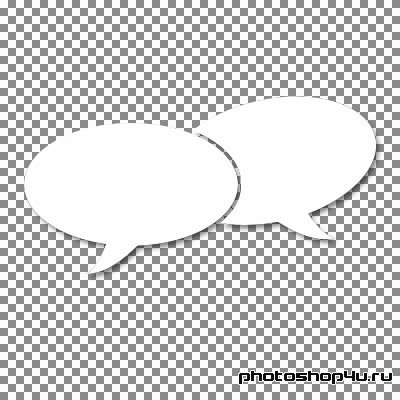
11. Берем инструмент Elliptical Marquee (Эллиптическое выделение) и делаем примерно такое выделение.
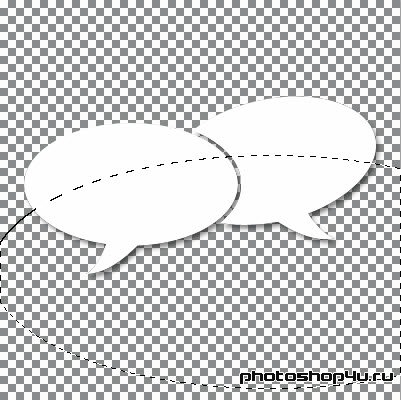
12. Растрируем слой и жмем Delete. Снимаем выделение (Ctrl+D).
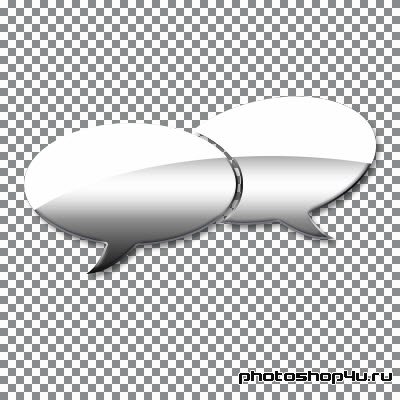
13. Меняем режим слоя на Soft Light (Мягкий свет) и уменьшаем непрозрачность и заливку слоя до 75%.
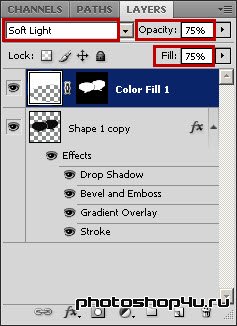

Теги: урок, web-дизайн, глянец, иконки, цитата
Посетители, находящиеся в группе Гости, не могут оставлять комментарии к данной публикации.







